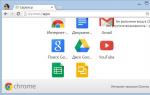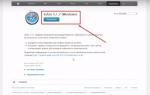SWF je špeciálny formát navrhnutý špeciálne pre webové aplikácie a použitie v prostredí internetu. Ide o formát na ukladanie rôznych typov animácií, grafického obsahu a dokonca aj krátkych videí a malých zvukových súborov.
Skratka "swf" pôvodne znamenala "ShockWave Format". Teraz, aby sa predišlo zámene s inými aplikáciami Flash, tento formát sa nazýva „Small Web Format“.
Bohužiaľ, tento súbor nie je možné otvoriť pomocou štandardných prehliadačov obrázkov Windows. Tu je situácia veľmi podobná formátu „GIF“, ktorý, aj keď je zobrazený ako obrázok, nedokáže spustiť animáciu. Ako si teda môžete prezerať tieto druhy súborov?
Prehliadače
Prvým a najjednoduchším spôsobom, ktorý absolútne nevyžaduje dodatočnú inštaláciu akýchkoľvek nástrojov, je otvoriť požadovaný súbor v ľubovoľnom súbore . Takmer všetky moderné prostriedky na surfovanie po internete podporujú technológiu Flash.
Spustenie súboru swf pomocou prehliadača je jednoduché:
- Dvakrát kliknite na požadovaný súbor swf.

- Ak neexistuje vhodný nástroj na spustenie, otvorí sa okno, ktoré indikuje, že položku nebolo možné otvoriť. Musíte kliknúť na možnosť výberu programu z dostupných na vašom počítači a potvrdiť akciu.

- Systém zobrazí okno na výber softvéru. Tu si môžete vybrať nástroj z navrhovaných nástrojov alebo rozšíriť zoznam „Iné programy“.
- Ak sa požadovaný prehliadač nenachádza medzi aplikáciami ponúkanými systémom, môžete si nájsť tú, ktorú potrebujete manuálne. Kliknutím na „Prehľadávať“ nájdete v súboroch v počítači používateľsky prívetivý prehliadač.

- Systém vás vyzve na výber adresára prehliadača v počítači pomocou špeciálneho okna. Tu sa musíte dostať na umiestnenie konkrétneho prehliadača v pamäti. Priečinky prehliadača na väčšine zariadení sú umiestnené na lokálnom disku „C:“ v špeciálnej systémovej časti programových súborov („Program Files“).
- Nájdeme tu priečinok softvéru, ktorý potrebujeme, av jeho hlavnej časti hľadáme súbor s názvom aplikácie a príponou „.exe“. Dvakrát kliknite na tento súbor, systém sa vráti do predchádzajúceho okna, v ktorom klikneme na „OK“.

Pripravený! Prehliadač otvorí náš súbor a odteraz budú všetky súbory swf spojené s týmto programom.
Adobe Flash Player
Druhou dostupnou a samozrejmou možnosťou je použitie softvérových produktov od Adobe, keďže táto spoločnosť je v súčasnosti hlavným vývojárom akéhokoľvek softvéru s technológiou Flash. Najbežnejší produkt, ktorý má každý.
Ak chcete otvoriť tento typ súboru v tomto programe, musíte:

Pripravený! Súbor sa otvorí a prehrá Flash Player.
Na poznámku!Ďalším rýchlejším spôsobom je vybrať požadovaný súbor a kliknúť pravým tlačidlom myši. V kontextovej podponuke vyberte podpoložku „Otvoriť pomocou“ a vyberte z nej Flash Player.

Používanie prehrávača médií
Pre túto metódu je vhodný akýkoľvek videoprehrávač pre Windows – najpopulárnejší KMPlayer, rozšírený VLC media player, alebo o niečo menej známy GOM prehrávač. Zoznam vhodných programov je však pomerne veľký.
Pozrime sa na príklad prehrávača KM. Postupnosť akcií je jednoduchá:

Na poznámku! Súbor môžete spustiť aj v prehrávači pomocou kontextového menu. Toto však bude fungovať iba vtedy, ak sa program nachádza v tejto podponuke.

Video - Ako otvoriť súbor SWF
- Prípona (formát) sú znaky na konci súboru za poslednou bodkou.
- Počítač určuje typ súboru podľa jeho prípony.
- V predvolenom nastavení systém Windows nezobrazuje prípony názvov súborov.
- Niektoré znaky nemožno použiť v názve súboru a prípone.
- Nie všetky formáty súvisia s rovnakým programom.
- Nižšie sú uvedené všetky programy, ktoré možno použiť na otvorenie súboru SWF.
Blender je program na prácu s 3D grafikou, ktorý sa od ostatných utilít líši tým, že ide o open source. Tento program bol vyvinutý v jednom zo štúdií zaoberajúcich sa 3D modelovaním, no po tom, čo toto štúdio skrachovalo, program sa začal bezplatne distribuovať. Blender môže bežať na takmer akomkoľvek operačnom systéme. Existujú verzie programu aj pre málo známe systémy. Samotný balík obsahuje nástroje, ktoré vám umožnia pracovať s animáciou kostry, vrstvami, architektúrami, textúrami atď. Musíme vás upozorniť, že pre prácu s týmto programom musíte mať základné znalosti angličtiny...
PotPlayer je bezplatný prehrávač s mnohými funkciami. Jeho charakteristickou črtou je veľmi kvalitné prehrávanie a podpora takmer všetkých moderných formátov audio a video súborov. Tento program dokáže vyriešiť väčšinu problémov, ktoré používateľ potrebuje. Napríklad prehrávač PotPlayer dokáže pracovať so všetkými titulkami a ďalšími stopami, ktoré je možné prepojiť so súborom. Môžete napríklad synchronizovať externé titulky so súborom, ak to ich tvorca predtým neurobil. Okrem toho vám program umožňuje robiť snímky obrazovky, čo je veľmi užitočné, ak chcete vystrihnúť akýkoľvek rám z...
Tento prehrávač je jedným z najpohodlnejších prehrávačov schopných prehrávať veľké množstvo rôznych formátov video a audio súborov bez inštalácie ďalších programov. Prehrávač vychádza z Media Player Classic a je vhodnejšou verziou programu pre domáce použitie. Tento prehrávač sa líši od iných podobných programov svojou funkčnosťou. Medzi nimi je plná podpora všetkých DVD diskov. Prehrávač má aj možnosť výberu jazyka, ktorý sa má použiť, ponúka 14 možností, dokáže pracovať s dvoma monitormi a podporuje prehrávanie titulkov, čo nie všetky programy tohto typu zvládajú.
Google Chrome je najrýchlejšie rastúci prehliadač, a to najmä vďaka open source kódu Chromium, vďaka ktorému rýchlo vydáva nové verzie a zároveň rýchlo odstraňuje všetky existujúce zraniteľnosti. Prehliadač má jednoduchý minimalistický dizajn, ktorý uľahčuje surfovanie po internete, pretože nič neodvádza pozornosť používateľa od obsahu webovej stránky. Karty prehliadača sú izolované, čím sa zvyšuje spoľahlivosť prehliadača, čím je návšteva webových stránok bezpečnejšia. Chrome má vstavaný JavaScript engine, ktorý výrazne urýchľuje spracovanie skriptov a zvyšuje rýchlosť...
IrfanView je bezplatný prehliadač grafických súborov, ktorého charakteristickým znakom je malá veľkosť a funkčnosť. IrfanView podporuje veľké množstvo formátov, má prehľadné rozhranie a potrebnú sadu funkcií. Takže s jeho pomocou môžete nielen prezerať obrázky, ale aj ich otáčať v ľubovoľnom uhle, robiť drobné farebné korekcie, odstraňovať červené oči z fotografií atď. Pomocou IrfanView môžete tiež robiť snímky obrazovky (celej obrazovky aj jednotlivých oblastí), vytrhávať ikony a ikony z rôznych súborov, premenovať súbory podľa preddefinovanej šablóny a...
Winamp je jedným z najpopulárnejších prehrávačov, ktorý sa vyznačuje prehľadným rozhraním a veľkým množstvom podporovaných formátov. V prvom rade je tento prehrávač pozoruhodný tým, že jeho funkčnosť sa dá výrazne rozšíriť, ak naň nainštalujete ďalšie pluginy alebo moduly. Okrem toho môžu takéto doplnky pridať nové funkcie a rozšíriť zoznam podporovaných formátov pre prehrávač, čo môže byť v niektorých prípadoch veľmi užitočné. Prehrávač Winamp má navyše pohodlnú knižnicu, do ktorej si môžete pridávať všetky svoje súbory, čo vám následne umožní nehľadať ich na pevnom disku, ale spúšťať ich priamo z...
Icecream Media Converter je pomerne užívateľsky prívetivý a mimoriadne výkonný konvertor mediálnych súborov. Tento užitočný nástroj vám umožňuje okamžite sťahovať video a audio súbory z obľúbených stránok na ukladanie videa. Umožňuje rýchly prevod do bežných formátov: mp3, avi, mkv, wmv, vob, rmvb flv, mp4, cda, aac, aiff, swf, 3gp, flac. Program vám umožňuje previesť niekoľko súborov naraz a zaradiť ich do frontu. Informuje používateľa o postupe procesu prostredníctvom riadku priebehu. Označuje odhadovaný čas dokončenia konverzie každého súboru jednotlivo a celkovo. Má históriu všetkých konvertovaných mediálnych súborov pre...
CocCoc Browser je zaujímavý webový prehliadač vytvorený vietnamskou spoločnosťou. Externe podobný produktu Google, ale má zjednodušený dizajn rozhrania. Program je založený na jadre svetoznámeho motora Chromium. Medzi funkcie prehliadača CocCoc patrí možnosť jednoducho obísť blokovanie stránok a sťahovať súbory vo viacerých vláknach. Rýchlo zachytáva streamované video a umožňuje vám sťahovať obsah z obľúbených zdrojov. Prehliadač vám umožňuje vyhľadávať potrebné informácie zadaním kľúčových dopytov do vyhľadávacieho panela. Ak stratíte kontrolu nad jednou kartou, používateľ môže prejsť na inú bez straty údajov, pretože...
Iridium Browser je prehliadač založený na rovnakom prehliadači Chromium, ktorý vytvoril nemecký tím. Má vylepšené bezpečnostné indikátory. Riadi prenos údajov a chráni súkromie používateľov. Rýchlosť načítania stránky je pomerne vysoká. Prehliadač sa vyznačuje stabilnou prevádzkou. Podporuje najnovšie inovácie vo svete webových technológií. Vyznačuje sa minimalistickým rozhraním. Má niekoľko nainštalovaných rozšírení, ktoré nie sú dostupné v obchode Google Chrome. Všetky rozšírenia Google Chrome sú kompatibilné s prehliadačom Iridium. Líši sa tým, že blokuje automatický prenos informácií tretím stranám, ktoré chcú získať prístup...
MediaHuman Audio Converter je užitočný program, ktorý konvertuje hudbu do rôznych formátov. Pomôcka pracuje s veľkým množstvom zvukových formátov. Prevodník má minimalistické rozhranie, ktoré bude zrozumiteľné každému používateľovi. MediaHuman Audio Converter používa najnovšie verzie kodekov. Vďaka najnovším kodekom bude kvalita zvuku hudobných súborov vždy tá najlepšia. Aplikácia podporuje pohodlný režim Drag-and-drop, ktorý vám umožní rýchlo pretiahnuť požadovaný zvukový súbor a spustiť proces prevodu. Program podporuje vytváranie zoznamov skladieb a ich pridávanie do knižníc. Umožňuje previesť...
SPlayer je pomerne populárny prehrávač médií, ktorý má veľmi jednoduché, ale prekvapivo krásne rozhranie. Program dokáže automaticky sťahovať titulky k filmu za behu (nezávisle ide na internet, aby vyhľadal titulky k danému filmu) a dokáže čítať populárne video formáty a oveľa viac. Počas prehrávania videa môžete jednoducho meniť nastavenia zvuku a videa, pridávať súbory do zoznamu skladieb, presúvať ovládací panel, povoliť rôzne efekty atď. Program tiež umožňuje prehrávať čiastočne stiahnuté a poškodené video súbory. Ak hľadáte jednoduchý prehrávač médií pre váš projektor, potom...
Superbird je vynikajúci webový prehliadač. Program sa vyznačuje rýchlosťou práce s internetom. Podľa testov vykonaných vývojármi Superbird otvára a načítava stránky rýchlejšie ako Google Chrome. Rozhranie programu je tiež veľmi podobné rozhraniu Google Chrome, takže si nemusíte zvykať na nič nové. Ďalším plusom je, že je úplne súkromný, Google Chrome zhromažďuje a odosiela používateľské údaje na svoje servery na mnohé účely, ako sú štatistiky, zatiaľ čo Superbird je úplne anonymný. Podporuje veľa pluginov a má minimálne zaťaženie systému. Superbird je vo vývoji a neustále...
Adobe Flash Player je multimediálna platforma od spoločnosti Adobe. Adobe Flash Player je nepostrádateľným nástrojom na prehrávanie multimediálneho obsahu Flash (súbory FLV, SWF) v prehliadačoch a operačných systémoch. Bez tohto programu prehliadač nebude správne zobrazovať webové stránky a interaktívne webové prvky, ktoré sú vyvinuté pomocou technológie Flash. Inštaláciou Adobe Flash Player si budete môcť prezerať videá, animácie, aplikácie a hry na webových stránkach bez akýchkoľvek obmedzení. Adobe Flash Player v dnešnej dobe nielen zlepšuje výkon pri práci s videom, bez neho je takmer nemožné pozerať čokoľvek...
Cent Browser je aktualizovaná verzia s jadrom Chromium, ktorá v sebe spája všetky potrebné funkcie pre rýchle prehliadanie internetu. Prehliadač má tiež všestranné možnosti, ako je posúvanie panela kariet, super drag and drop a možnosť ovládať správanie kariet. Jeho hlavnou funkciou je však funkcia gesta myši, ktorá vám umožňuje vykonávať akékoľvek operácie bez oneskorenia a umožňuje čo najpohodlnejšie prehliadanie internetových zdrojov. Aby bola táto možnosť produktívnejšia, prehliadač má rozsiahlu sekciu na jej konfiguráciu. Ďalšou funkciou webového prehliadača Cent Browser je možnosť skryť pomocou...
KMPlayer je všestranný prehrávač, ktorý ľahko prehrá mnoho formátov. Dokáže čítať titulky, nahrávať video súbory, zvukové súbory, obrázky z akéhokoľvek prehrávaného fragmentu. Má veľké množstvo nastavení, vďaka čomu je používanie programu pohodlné pre každého používateľa, berúc do úvahy jeho potreby a potreby. Prehrávač tiež obsahuje takmer všetky hlavné kodeky, ktoré umožňujú prehrávať rôzne audio a video formáty, čo rozširuje možnosti programu. Navyše je možné pracovať s rôznymi filtrami, čo umožňuje kontrolovať parametre prehrávaného audia...
Tesla Browser je vydarenou kombináciou minimalistického dizajnu Google Chrome a všestrannosti Yandexu. Vďaka jedinečnému vyhľadávaniu Yandex bude môcť používateľ klásť rôzne otázky s rovnakým významom a vyhľadávací nástroj ich potom rýchlo rozpozná. Dotazy môžete zadávať priamo do panela s adresou vášho prehliadača. Vyznačuje sa vysokou rýchlosťou spracovania dopytov a vyhľadávania stránok. Prehliadač Tesla obsahuje všetky funkcie Yandex. Pomocou webového prehliadača sa ľahko dostanete ku všetkým známym službám domáceho vyhľadávača. Používateľ môže synchronizovať prehliadač so svojím účtom Google Chrome.
WinX Video Converter je program, ktorý sa vyznačuje výnimočnou jednoduchosťou a prehľadnosťou. Umožňuje vám konvertovať rôzne typy súborov do rôznych video a audio formátov. Konverzia súboru nastáva iba tromi kliknutiami používateľa. Aplikácia je vybavená funkciou extrahovania zvukových stôp z určitých filmov a ich následným nahrávaním vo formáte mp3. Ak chcete previesť akýkoľvek segment filmu, musíte prejsť na panel vyhľadávania ukážky a zadať údaje o začiatku a konci takéhoto segmentu. Je tiež možné zmeniť nastavenia parametrov týkajúcich sa zvuku a videa (zmena...
Yandex.Browser je ďalší prehliadač, ktorého tvorcom, ako by ste mohli hádať, je Yandex. Tento prehliadač, rovnako ako mnoho iných, je vytvorený na základe niekoľkých populárnych motorov, ktoré už dlho používajú tvorcovia webových stránok aj vývojári prehliadačov. Vo všeobecnosti je charakteristickou črtou tohto programu dostupnosť cloudových služieb od spoločnosti Yandex. Používateľ môže napríklad ľahko použiť prekladač Yandex, pretože je zabudovaný do prehliadača. Ak sa používateľ pokúsi otvoriť nejakú nebezpečnú stránku, Yandex.Browser ho na to upozorní. Okrem toho všetky súbory na stiahnutie...
AOL Shield je ďalší webový prehliadač založený na svetoznámom jadre Chromium. Vývojári z AOL považujú zvýšenú ochranu používateľských informácií a dát za charakteristický rys tejto aplikácie. Zoznam funkcií, vďaka ktorým je návšteva webových stránok bezpečná, je pomerne dlhý. AOL Shield chráni pred keyloggermi, phishingovými stránkami, únoscami formulárov a zachytávačmi obrazovky. Vďaka tejto ochrane sa používateľ nemusí obávať zachytenia osobných údajov. Aplikácia podporuje všetky doplnky a motívy, ktoré sú dostupné pre Google Chrome. Podporuje šifrovanie informácií zadaných používateľom v reálnom čase...
VSDC Video Editor je určený na úpravu video a audio súborov. Má dva režimy, jeden pre začiatočníkov a druhý pre profesionálne použitie. Toto nie je lineárny editor, na rozdiel od iných analógových programov. Výhodou programu je, že podporuje mnoho formátov, čo vám umožní importovať videá ľubovoľného formátu, spojiť ich do klipu a exportovať v jednom, bez straty kvality. Môže tiež použiť mnoho efektov na zvuk a video. Rozhranie je maximálne intuitívne, čo používateľovi umožní pracovať bez akýchkoľvek presahov. Pre každý prípad má program veľmi dobrý a podrobný manuál, ktorý vysvetľuje...
FileOptimizer je pohodlná aplikácia na kompresiu súborov vytvorená jedným z nezávislých tímov programátorov. Táto aplikácia obsahuje vylepšené kompresné algoritmy a vysokú prevádzkovú rýchlosť. Program umožňuje komprimovať súbory takmer všetkých typov vrátane archívov, textových formátov, obrázkových formátov atď. Tento program môže tiež pracovať so skriptami, ako aj cez príkazový riadok, čo bude užitočné najmä pre skúsených používateľov. Pre začínajúcich používateľov je všetko veľmi jednoduché. Program je integrovaný do kontextového menu, čo umožňuje veľmi rýchlo komprimovať súbory umiestnené na ľubovoľnej jednotke a v ľubovoľnom priečinku.
Zoom Player je vynikajúci prehrávač médií, ktorý môže nahradiť Windows Media Player. Program umožní užívateľovi vychutnať si svoj obľúbený film alebo hudbu čo najviac, keďže podporuje všetky populárne a bežné audio a video formáty. Má množstvo doplnkových funkcií, má napríklad funkciu Zoom, ktorá nielen zväčší obraz, ale aj zlepší kvalitu obrazu. Môže zobraziť upútavky na iné filmy pred alebo po videu. Líši sa tým, že podporuje zariadenia na diaľkové ovládanie, pomocou ktorých môžete ovládať prehrávač a možnosť zastaviť a pokračovať vo filme nabudúce z rovnakého miesta, kde...
Metal Player je prehrávač s jednoduchým a užívateľsky prívetivým rozhraním. Nevyžaduje veľa počítačových zdrojov a je podporovaná akoukoľvek verziou systému Windows. Používateľovi poskytuje štandardné multimédiá aj niektoré nové funkcie, čo z neho robí optimálne riešenie pri výbere prehrávača. Program prehráva väčšinu formátov mediálnych súborov, má vstavaný ekvalizér, zoznam skladieb, možnosť vyhľadávať a triediť skladby, klávesové skratky a značné množstvo ďalších funkcií, vďaka ktorým je práca s ním pohodlná. Okrem toho vám vstavaná knižnica umožňuje zhromažďovať vlastnú databázu online rozhlasových kanálov...
VSO Media Player je multifunkčný prehrávač médií, ktorý má praktický a užívateľsky príjemný dizajn. Prehrávač je vybavený funkciami, ktoré mu umožňujú prehrávať všetky bežné formáty určitých hudobných a video súborov. Podporuje prácu s rôznymi médiami a grafickými kartami. Funkčná linka umožňuje užívateľovi stiahnuť si balík súborov za účelom ich ďalšieho prehrávania. Počas práce s aplikáciou si používateľ môže nastaviť úrovne hlasitosti. Hlavnou výhodou programu je, že nie sú potrebné ďalšie inštalácie...
Freemake Video Converter je univerzálna aplikácia, ktorá má vo svojom arzenáli nástroje, pomocou ktorých môžete rýchlo a jednoducho konvertovať video materiály do najpopulárnejších formátov, upravovať ich a nahrávať na akékoľvek optické médiá a to úplne zadarmo! Aplikácia nie je obmedzená na túto sadu funkcií - s Freemake Video Converter môžete pripraviť video materiály na prezeranie na rôznych mobilných zariadeniach, extrahovať zvukové stopy z vašich obľúbených filmov a vytvárať jedinečné prezentácie! Túto aplikáciu je možné použiť nielen na konverziu videa natočeného digitálnym fotoaparátom (mpg, mov, avi...
SUPER je mediálne centrum s mnohými rôznymi funkciami, vrátane prehrávača, rekordéra a prevodníka. Prehrávač sa môže pochváliť veľkým zoznamom podporovaných formátov, ako aj podporou všetkých štandardných funkcií, ktoré nájdete v akomkoľvek prehrávači. SUPER konvertor má tiež veľké množstvo podporovaných formátov, čo vám umožňuje použiť ho ako video konvertor pre následné prehrávanie na prenosných zariadeniach, ako sú smartfóny. Rekordér umožňuje nahrávať video a zvuk z počítača, čo je možné využiť napríklad pri kontaktovaní technických...
Čas čítania: 6 minút. Zobrazenia 326 Zverejnené 10.01.2018
Moderný používateľ počítača a internetu sa často stretáva s rôznymi formátmi súborov, ktoré neposkytujú jasné pochopenie toho, ktorý program použiť na otvorenie objektu. To platí aj pre formát SWF. V tomto článku zistíme, čo je tento formát, kde a na čo sa používa, a tiež sa podrobne dozvieme ako otvoriť SWF a ako ho upraviť.
SWF: aký je to formát?
Po prvé, poďme zistiť, čo je tento formát a na čo sa používa. SWF je skratka pre Small Web Format. Toto je proprietárny formát používaný na internete. Používa sa najmä na flashové animácie, audio a video a vektorovú grafiku.
Aká je výhoda tohto formátu, prečo práve ona? Faktom je, že obrázok konvertovaný do tohto formátu je zmenšený na rôzne veľkosti bez viditeľného skreslenia, video vo formáte SWF je veľmi ľahké a rýchlo sa načíta a prehrá v prehliadači.
Súbory SWF sa používajú nielen na internete, podobný formát sa používa v hrách, prezentáciách CD, banneroch a dokonca aj v karikatúrach. Tento formát sa objavil v roku 1995 a v priebehu rokov prešiel niekoľkými zmenami vrátane názvu. Dnes sa s ním môžete stretnúť kdekoľvek, a preto má veľa ľudí otázku: než otvoriť SWF.
Ako otvoriť SWF

Vyššie sme už uviedli hlavné oblasti použitia tohto formátu. Samozrejme, prvým a najčastejším miestom stretnutia bude internet. Na súbory SWF však môžete často naraziť aj na iných miestach.
Používatelia majú dnes niekoľko možností, ako takýto objekt otvoriť na prezeranie. Na to môžete použiť prehliadač alebo . Pozrime sa bližšie na obe možnosti.
Používame prehliadač

Táto metóda je najjednoduchšia a najvhodnejšia. Faktom je, že na otvorenie súboru je vhodný absolútne akýkoľvek prehliadač s potrebným doplnkom. Ten je často súčasťou štandardného softvérového balíka a v zriedkavých prípadoch je potrebná dodatočná inštalácia, ktorá je naopak celkom jednoduchá a nespôsobuje ťažkosti.
Flash player je doplnok, ktorý je potrebný na správne zobrazenie obsahu súboru SWF. Ak sa nedodáva so štandardnou sadou doplnkov, prejdite na webovú stránku vývojára get.adobe.com/ru/flashplayer a stiahnite si produkt. Okrem toho systém ponúkne inštaláciu ďalšieho antivírusu, ak už máte vlastnú ochranu, je lepšie odmietnuť. Bezpečnostný softvér môže byť vo vzájomnom konflikte. 
Po úspešnej inštalácii požadovaného softvéru bude integrovaný do existujúceho a môžete začať riešiť problém než otvoriť SWF. Na zobrazenie obsahu zvyčajne stačí pretiahnuť súbor do pracovnej oblasti prehliadača. Táto metóda je skvelá na rýchle zobrazenie obsahu súboru. Má však aj zjavné nevýhody: obmedzenú funkčnosť. Video sa napríklad nedá pozastaviť alebo pretočiť dopredu.

Špeciálny prehrávač otvára používateľovi o niečo viac možností ako bežný prehliadač. V druhom z nich si môžete len rýchlo prezerať obsah, no ak máte vhodný prehrávač, môžete prehrávanie pozastaviť v požadovanom bode alebo preskočiť na opakovanie.
Na otvorenie SWF sú vhodné bežné bežné programy s dodatočnými funkciami, medzi ktorými sú platené aj bezplatné možnosti. Tu sú príklady vhodného softvéru.

Vynikajúci multimediálny zlučovač, ktorého inštalácia sa odporúča aj v prípade, že používateľ nepotrebuje prezerať formát SWF. Podporuje takmer všetky multimediálne formáty. Prehrávač má v sebe zabudované obrovské množstvo kodekov, ktoré rozširujú možnosti aplikácie.
KMPlayer je obľúbený medzi aktívnymi používateľmi. Odporúčame stiahnuť softvér z webovej stránky vývojára Inštalácia softvéru z neoverených zdrojov tretích strán môže viesť k mnohým problémom.
Gnash

Ďalšia aplikácia, ktorá odpovedá na otázku, ako otvoriť SWF. Ide o prehrávač aj doplnok, ktorý dokáže nahradiť štandardný prehrávač Flash. V súlade s tým je jeho funkčnosť čo najbližšie k poslednému uvedenému.
Ak už tento produkt máte, môžete ho použiť na prezeranie súborov v aktuálnom formáte. V prípade potreby ho môžete nainštalovať odtiaľto www.gnu.org/software/gnash.
Okrem týchto dvoch možností existuje veľa softvéru, ktorý je vhodný pre dané úlohy, ale vyžaduje samostatnú inštaláciu. Nebudeme ich uvádzať všetky, stačí, aby ste z uvedených príkladov pochopili, aký druh softvéru je potrebný.
Ako upravovať takéto súbory

Často popri otázke ako otvoriť SWF , používateľov zaujíma, ako ho upraviť. Nie je to také ľahké, ale hlavným problémom je, že je potrebný špeciálny editor. Existuje pomerne málo z tých druhých ponúkaných online. Pozrieme sa na niekoľko vhodných programov. Vyžadujú inštaláciu, preto ešte raz zdôrazňujeme, že sťahovanie by malo prebiehať len z oficiálnych zdrojov.
SwiX

Vynikajúci editor, ktorý umožňuje vykonávať malé zmeny v aktuálnom súbore bez použitia programu, v ktorom bol vytvorený. V tomto prípade súbor nestráca svoju pôvodnú kvalitu. Stačí otvoriť objekt pomocou programu, vykonať potrebné zmeny a uložiť ich.
Produkt má pohodlné a intuitívne rozhranie. Pozostáva z panela nástrojov, editora a adresára dostupných zdrojov. Hlavným pozitívnym bodom je, že softvér má rozhranie v ruskom jazyku, čo výrazne zjednodušuje jeho používanie. Zvýrazňovanie syntaxe a automatické dopĺňanie tiež zabráni zbytočným chybám.
Ďalším dôležitým bodom je, že softvér je distribuovaný bezplatne a každý si ho môže stiahnuť.
Flash dekompilátor Trillix

Toto je platený editor, ktorý je tiež vybavený rozhraním v ruskom jazyku. Okrem úprav je k dispozícii aj funkcia prevodu do iných formátov a dekompilácie. Softvér vám umožňuje extrahovať zvuk alebo video zo súboru a previesť ho do pohodlnejšieho formátu pre ďalšiu prácu.
Môžete konvertovať jednotlivé súbory aj skupiny. Editor má jednu funkciu, ktorá ho odlišuje od ostatných – umožňuje sledovať zmeny na cestách. Ten je veľmi vhodný pri práci s animáciou.
Sothink SWF rýchlejšie

Veľmi výkonný a funkčný editor, ktorý bude používateľa stáť o niečo menej ako jeho predchádzajúci analóg. Zároveň však otvára ďalšie možnosti. Softvér sa bude páčiť najmä začínajúcim používateľom. Je to spôsobené prítomnosťou sprievodcu projektom a prítomnosťou filtrov na vytváranie vizuálnych efektov.
Pomocou programu môžete rýchlo upraviť ľubovoľný prvok súboru SWF, aplikovať na obrázky rôzne efekty a vytvoriť vektorový grafický prvok.
Zistili sme, aký je formát a ako otvoriť SWF a ako ho upraviť. Ak máte nejaké otázky, čakáme vás v diskusiách. Zdieľajte článok na sociálnych sieťach a zostaňte s nami.
Mnoho video tutoriálov ponúkaných na tejto stránke má rozšírenie swf.
Súbor SWF je flash video vytvorené pomocou Adobe Flash alebo iného programu, konkrétne na tieto účely používam CamtasiaStudio.
Dôvody, prečo používam tento formát: video súbory majú malú veľkosť, čo je dôležité pre zverejnenie na internete a následné sťahovanie.
To platí najmä pre používateľov, ktorí majú pomalý alebo obmedzený internet. Samozrejme, technológia sa vyvíja a teraz je počet takýchto používateľov oveľa menší ako pred niekoľkými rokmi, takže nedávno som začal používať formát MP4.
Video súbory MP4 majú výrazne väčšiu veľkosť a používatelia s pomalým internetovým pripojením si ich nebudú môcť stiahnuť.
Videá s príponou SWF je možné otvoriť pomocou takmer akéhokoľvek webového prehliadača, ktorý podporuje technológiu Flash.
Aby váš prehliadač mohol prehrávať Flash aplikácie vrátane súborov swf, musí byť v ňom nainštalovaný zásuvný modul Adobe Flash.
V niektorých prehliadačoch je súčasťou inštalačného balíka, v iných je potrebné takýto doplnok (modul, plugin) dodatočne stiahnuť a nainštalovať. Stiahnutie a inštalácia je zadarmo.
Ak pri návšteve internetu bez problémov sledujete videá na rôznych stránkach, znamená to, že takýto modul už máte nainštalovaný.
V opačnom prípade, keď sa dostanete na stránku obsahujúcu video vo formáte Flash, dostanete varovanie, že sa mi páči „Nemáte požadovaný doplnok na zobrazenie všetkých informácií na tejto stránke“, a tu sa zobrazí výzva na inštaláciu tohto doplnku alebo doplnku.

Ešte raz pripomínam, že inštalácia je zadarmo, využite túto ponuku a následne si môžete pozrieť akékoľvek flash video na internete.
Ak teda sledujete videá na internete, môžete si pozrieť videonávody vo formáte swf.
Pozrime sa na to, čo je potrebné urobiť ak sa vaše triedy nechcú otvoriť.
Metóda jedna.
Po rozbalení archívu dostanete video súbor s príponou .swf. Kliknite naň pravým tlačidlom myši a vyberte z rozbaľovacej ponuky Na otvorenie s a potom - váš prehliadač. Napríklad používam Firefox.
Ak v kontextovej ponuke nie je žiadna karta Na otvorenie s a potom dvakrát kliknite na súbor. Zobrazí sa okno, v ktorom vás systém vyzve, aby ste nezávisle vybrali program na otvorenie tohto súboru. Vyberte svoj prehliadač.
Potom sa v okne prehliadača otvoria videonávody pomocou prehrávača Adobe Flash Player zabudovaného do prehliadača.
Metóda dva.
Môžete si ho nainštalovať do počítača ako samostatný program, nie ako doplnok prehliadača (mimochodom, jeden sa neruší s druhým).
Je veľmi ľahké ho nájsť na internete, stačí zadať „Adobe Flash Player“ do ľubovoľného vyhľadávača a dostanete veľa odkazov na stiahnutie.
Ešte raz pripomínam, že ide o bezplatný program a ak stiahnutý súbor počas inštalácie vyžaduje, aby ste napríklad poslali SMS, bez akýchkoľvek pochybností ho vymažte. Vždy nájdete normálnu možnosť.
Po nainštalovaní prehrávača Adobe Flash Player do počítača bude video lekcie okamžite rozpoznané a otvorené v okne prehrávača (a nie v prehliadači).
Na sledovanie videonávodov môžete použiť jednu alebo obe možnosti.
Asi každý videl na weboch nejakú reklamnú animáciu, keď na ňu prejdete kurzorom myši, začne sa v nej niečo meniť. Alebo hrali online aplikácie/hry na webových stránkach (sociálne siete alebo iné). Aj keď prejdete na túto stránku pomocou neexistujúceho odkazu, ako je tento, dostanete sa na približne rovnakú stránku vytvorenú na technológii flash animácií. A ich súbor má príponu SWF. Tento článok popisuje, čo je tento súbor, ako ho otvoriť (napríklad hrať hračku offline) a ako ho zmeniť (pre amatérov).
Čo je to súbor .swf?
Súbor SWF - Flash animácia vytvorená pomocou Adobe Flash alebo iný program na vývoj flash aplikácií. Flash videá môžu obsahovať obyčajný text aj vektorové, rastrové obrázky, 3D grafiku (obmedzene), zvuk, video a skripty v jazyku ActionScript.
Platforma Flash sa veľmi rozšírila v oblasti tvorby interaktívnych aplikácií. Môžu to byť flashové karikatúry, hry, videá (súbory .FLV), webové stránky vytvorené úplne alebo čiastočne pomocou tejto technológie.

Potom postupujte podľa pokynov zo stránky.
Ak chcete otvoriť, spustite prehliadač (odporúča sa v ňom vytvoriť novú kartu), „vezmite“ LMB cez svoj súbor swf a presuňte ho do prehliadača.
Možnosť 2
Prostredníctvom programu.
Na otváranie takýchto súborov existujú 2 dobré programy - tento (nenašiel som oficiálnu stránku) a .

Čo sa týka druhého - je zadarmo, ale je v angličtine a vývojári na niečo zabudli a prestali preň vydávať aktualizácie a bude fungovať maximálne len pre XP.
Ak sa stratíte na webovej stránke výrobcu a neviete, ako stiahnuť tento program:
vyberte kartu Sťahovanie v hornom menu